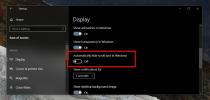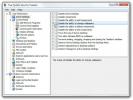Ajustez facilement la mise à l'échelle de l'affichage de l'interface utilisateur moderne de Windows 8 avec Metro Scaler
L'interface utilisateur moderne de Windows 8 et RT est probablement la fonctionnalité la plus parlée du système d'exploitation à ce jour, étant à la fois louée et détestée par la communauté des utilisateurs et des développeurs. Mis à part toute la discussion sur l'amour et la haine, une grande chose à propos de l'interface utilisateur moderne est qu'elle est très bien optimisée pour toutes sortes de résolutions d'affichage. Si vous possédez un grand écran, vous serez récompensé par un nombre accru de rangées de tuiles sur l'écran de démarrage. De même, sur les petits écrans de tablettes, ordinateurs portables et petits ultrabooks, le nombre de lignes de tuiles dans l'écran de démarrage diminue automatiquement pour s'adapter à la taille de l'écran. Bien que si vous souhaitez augmenter ou diminuer manuellement la mise à l'échelle de l'interface utilisateur moderne, il n'y a pas d'option par défaut pour cela. Heureusement, nous avons maintenant Metro Scaler - une application portable qui vous permet d'ajuster la taille de mise à l'échelle de la partie interface utilisateur moderne de Windows 8 selon vos goûts.
La mise à l'échelle fait référence à la taille globale de divers éléments de l'interface utilisateur moderne, y compris l'écran de démarrage et Les applications du Windows Store, ainsi que les outils et utilitaires système qui tirent pleinement parti de la nouvelle interface. Le travail de Metro Scaler consiste à vous permettre de mettre à l'échelle l'interface en fonction de la taille de l'écran. Vous pouvez choisir une taille d'affichage entre 5 pouces et 25 pouces.
Utilisation de l'outil assez simple. Après avoir téléchargé l'application, exécutez le fichier EXE portable, puis utilisez le curseur de mise à l'échelle pour ajuster la taille en fonction de vos préférences. La taille d'affichage apparaît en pouces et votre PC doit être redémarré à chaque fois que vous appliquez une nouvelle taille, pour que les modifications prennent effet. Une chose qui m'a vraiment plu, c'est qu'après avoir changé l'échelle, l'interface de l'interface utilisateur moderne ne perd aucune netteté. Il n'y a pas de «zoom arrière» et de sensation pixelisée; tout semble net et vif. Pour modifier la taille, vous devez cliquer sur le bouton Échelle en bas à droite, puis redémarrer simplement votre PC. Si vous souhaitez restaurer les paramètres d'usine, appuyez simplement sur le bouton «Réinitialiser aux paramètres par défaut».

La capture d'écran ci-dessous montre à quoi ressemble l'écran de démarrage après avoir réduit la taille de l'échelle de l'interface utilisateur moderne sur un écran de 24 pouces. Notez comment toutes les tuiles sont devenues plus grandes pour donner le même aspect global que vous obtiendriez sur un écran plus petit.

Metro Scaler est une application open source qui fonctionne uniquement sur Windows 8. Les éditions 32 bits et 64 bits du système d'exploitation sont prises en charge. Le test de l'outil a été effectué sur Windows 8 Pro, 64 bits.
Télécharger Metro Scaler
Chercher
Messages Récents
Comment désactiver les barres de défilement minces sur Windows 10
Windows 10 subit de nombreuses modifications, grandes et petites, a...
470 Tweaks avec Portable Windows True System Security Tweaker
Véritable système de sécurité Tweaker, comme son nom l'indique, est...
Comment réparer «le profil itinérant n'a pas été complètement synchronisé» sur Windows 10
Windows 10 1803 a un bogue qui apparaît si vous utilisez un profil ...